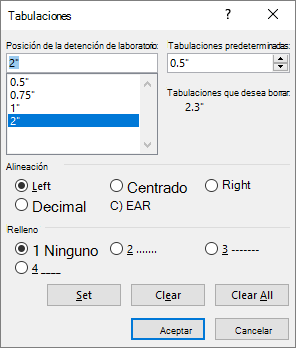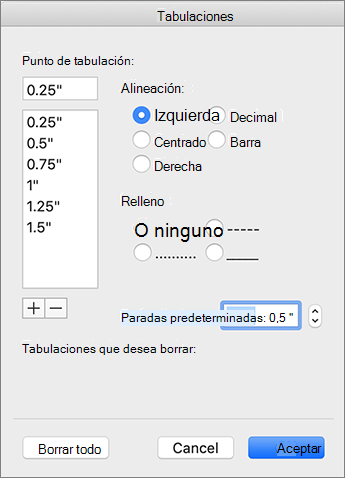Para tabar texto dentro de una celda de tabla
Haga clic o pulse delante del texto o los números a los que desea aplicar sangría y, a continuación, presione CTRL+TAB.
Para establecer un punto de tabulación
-
Vaya a Inicio y seleccione el selector de cuadro de diálogo Párrafo
-
Seleccione Tabulaciones.
-
En el campo Posición de tabulación , escriba una medida donde quiera colocar la tabulación.
-
Seleccione una Alineación.
-
Seleccione un relleno si quiere uno.
-
Selecciona Establecer.
-
Seleccione Aceptar.
-
Vaya a Inicio y seleccione el selector de cuadro de diálogo Párrafo
-
Seleccione Tabulaciones.
-
Siga uno de estos procedimientos:
-
Seleccione un punto de tabulación y haga clic en Borrar.
-
Seleccione Borrar todo para quitar todas las tabulaciones.
-
-
Seleccione Aceptar.
Para tabar texto dentro de una celda de tabla
Haga clic o pulse delante del texto o los números a los que desea aplicar sangría y, a continuación, presione CTRL+TAB.
Para establecer un punto de tabulación
-
Vaya a Formato > pestañas.
-
En el campo Tabulaciones , escriba la medida donde quiera colocar la tabulación.
-
Seleccione la Alineación.
-
Seleccione un relleno si quiere uno.
-
Seleccione
-
Seleccione Aceptar.
-
Vaya a Formato > pestañas.
-
Siga uno de estos procedimientos:
-
Para borrar una sola tabulación, selecciona la tabulación y, a continuación, selecciona
-
Para borrar todas las pestañas, selecciona Borrar todo
-
-
Seleccione Aceptar.
Para usar la regla para establecer y quitar tabulaciones, vea Usar la regla en Word.